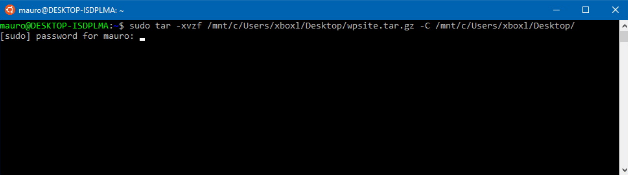PCでAmazonプライムビデオに映画をダウンロードする方法
Netflixを使用していない場合は、代わりにAmazon PrimeVideoを使用している可能性があります。 PrimeVideoはAmazonPrimeパッケージの一部ですが、Primeをお持ちでない場合は、PrimeVideo自体をスタンドアロンサブスクリプションとして入手することもできます。この記事では、PCのAmazonプライムビデオで映画をダウンロードする方法について説明します。さぁ、始めよう!
長い待ち時間はついに終わりました。アマゾンはついにWindowsプラットフォーム用のアプリもリリースしました。私たちは皆、これが長い間作成されてきたことを知っています。 NetflixやHotstarTVなどの大手ストリーミング企業のほとんどはすでにWindowsアプリを持っていましたが、Amazonは本当にゲームに遅れをとっています。
しかし、それは決して遅くなるよりはましです。モバイルアプリと同様に、Amazon Primeの新しくリリースされたWindowsアプリは、オフラインで表示するためにコンテンツをダウンロードする機能にも恵まれています。最近、Prime Videoは、ユーザーが新しいウォッチパーティー機能と一緒に映画やテレビ番組を共同視聴できるようにしました。
Amazonプライムで何をダウンロードできますか
新しいAmazonプライム Windowsアプリ 今すぐローカルストレージにコンテンツをダウンロードできます。これは、それを見るためにアクティブなインターネット接続さえ必要としないことを意味します!それは夢ではありませんか?
モバイルアプリと同様に、AmazonPrimeではすべてのコンテンツをダウンロードできるわけではありません。そのため、お気に入りのコンテンツがオフラインで表示できるようにダウンロードできるかどうかを確認する必要があります。ダウンロード可能なコンテンツをクリックすると、タイトルの横に[ダウンロード]ボタンが表示されます。
また、ダウンロード可能なすべてのコンテンツを熟読し、ダウンロードしたいものを選択することもできます。これを行う場合は、左側のパネルの[ダウンロード]ボタンをクリックします。 (上部のハンバーガーメニューをタップすると、パネルを展開できます。
ダウンロードをまだ保存していないため、ページは空になります。 [ダウンロードするものを探す]をタップします。
次のページには、AmazonPrimeでダウンロードしてオフラインで表示できるすべてのコンテンツが表示されます。
iPad用の最高のクレイグリストアプリ
ダウンロードビデオの品質を変更できますか?
モバイルアプリとは異なり、新しいPrime Video Windowsアプリには、ダウンロードしたコンテンツの品質を個別に変更するオプションは実際にはありません。モバイルアプリで[ダウンロード]をタップするとポップアップが表示され、品質とその後のサイズまたは動画を選択できます。
ただし、Windowsアプリでダウンロードの品質を変更する場合は、[設定]にアクセスする必要があります。左下の[設定]ボタンをクリックします。

[ダウンロード品質]で、[最高]、[より良い]、[良い]から選択できるようになりました。ダウンロードのサイズは、選択した品質によって異なります。品質が高いほど、サイズは大きくなります。
ダウンロード場所を変更できますか?
残念ながら、PrimeVideoではダウンロードしたコンテンツの場所を選択できません。これはWindowsストアアプリであるため、アプリのデフォルトのダウンロード場所は実際にはCドライブになります。
WindowsPCでオフラインで表示するコンテンツをダウンロードする方法
プライムビデオは、オフラインで表示するためにコンテンツをダウンロードすることを本当に簡単にしました。ただし、モバイルアプリとは異なり、ダウンロードしているのがテレビ番組の場合は、シーズン全体ではなく、個々のエピソードのみをダウンロードできます。
scarlet.crushプロダクションシステムデバイスは安全です
最初にPrimeVideoアプリケーションを開きます。エピソードをダウンロードする場合は、番組を見つけて、ダウンロードする特定のエピソードまでスクロールします。次に、エピソードタイトルの右側にある[ダウンロード]ボタンをタップします。
インターネットの速度や選択したダウンロードの品質によっては、コンテンツのダウンロードに時間がかかる場合があります。
アプリで購入したコンテンツを表示しますか? | PCのAmazonプライムビデオ
はい、アプリで購入したコンテンツを見ることができます! Prime Videoアプリでは、購入したコンテンツをからストリーミングすることもできます Amazon.com クロスプラットフォームの映画鑑賞アプリ「MoviesAnywhere」もあります。このすべてのコンテンツは、Prime VideoWindowsアプリケーションからも簡単にアクセスできます。
購入したコンテンツに加えて、プライムビデオチャンネルをレンタルして購読することもできます。世界のどこにいるかによって、HBO、Showtime、Cinemaxなどが含まれる場合があります。
ダウンロードしたコンテンツにアクセスする方法
お気に入りの番組をダウンロードすると、PrimeVideoアプリから直接アクセスできます。ダウンロードしたコンテンツにアクセスする場合は、アプリを起動し、左側のパネルで[ダウンロード]をタップします。

ここには、ダウンロードしたすべてのコンテンツのリストがダウンロードされた順序で表示されます。残念ながら、このアプリはテレビ番組をグループ化していないため、異なる時間にエピソードをダウンロードした場合は、リストから視聴したいエピソードを個別に選択する必要があります。
エピソードを表示するには、エピソードの右側にある矢印をクリックします。 (何らかの理由でエピソードをタップしても再生されません)。
ダウンロードしたコンテンツはどのくらいアプリに残りますか
さて、これは少し注意が必要です。技術的には、ダウンロードされたすべてのコンテンツは無期限にデバイスに残ります。これは、実際に見ない場合にも当てはまります。したがって、10のエピソードをダウンロードして視聴しない場合、それらはアプリに残ります。
ただし、オフラインでエピソードの視聴を開始した場合、そのエピソードは48時間しか利用できません。その時間が経過すると、ビデオにアクセスできなくなります。また、その時間枠内で何度でもエピソードを見ることができます。
時間を延長するには、PCをインターネットに接続するだけです。デバイスがオンラインに戻るとすぐに、期限切れのコンテンツが再び利用可能になります。ダウンロードした動画の再生をクリックするとすぐにタイマーがスタートします。
AmazonプライムビデオをPCにダウンロードできますか?
AmazonプライムビデオをiOSまたはAndroidモバイルデバイスにダウンロードするためのオプションがあれば、Windows、macOS、さらにはLinuxにもオプションがあると期待するかもしれません。
残念ながら、実際にはそうではありません。
結論
さて、それはすべての人々でした! PCの記事でこのAmazonプライムビデオを気に入っていただければ幸いです。それについてのフィードバックをお寄せください。また、この記事に関連する質問や問題がある場合もあります。次に、下のコメントセクションでお知らせください。間もなくご連絡いたします。
すてきな一日を!
参照: Amazonプライムビデオでウォッチパーティーを作成しますか?
dd wrtdeadです